Google Fit en image :
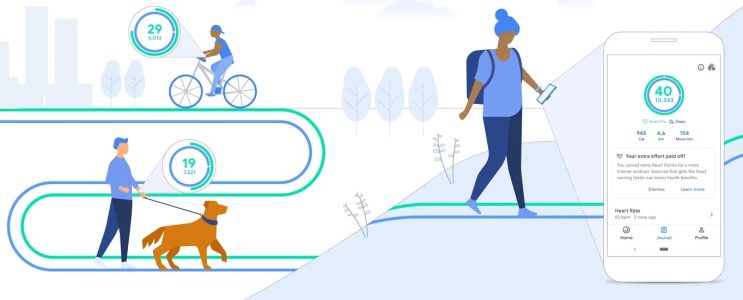
C'est quoi Google Fit et à quoi ça sert ?
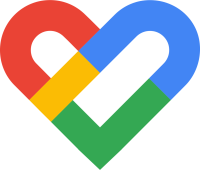
Google Fit est une application gratuite de suivi de la santé et de l'activité physique, conçue par Google. Elle utilise les capteurs intégrés de votre smartphone ou de votre montre connectée pour enregistrer automatiquement vos activités, telles que la marche ou le cyclisme. Vous pouvez ainsi définir et suivre vos objectifs de santé et de bien-être sur vos appareils mobiles et montres connectées.
L'appli peut aussi superviser votre santé et vos dépenses énergétiques en suivant votre activité physique grâce à un système de géolocalisation ou tout simplement en rentrant manuellement des données.
Parmi les mesures avancées, Google Fit peut lire votre fréquence cardiaque et votre fréquence respiratoire, fournissant ainsi une visibilité complète sur votre état de santé.
Comment fonctionne Google Fit ?
Google Fit fonctionne grâce à l'utilisation de divers capteurs intégrés dans votre smartphone ou votre montre connectée. Ces capteurs recueillent des données en temps réel sur votre activité physique, comme le nombre de pas effectués, la distance parcourue, le temps d'activité, les calories brûlées, et bien plus.
Grâce à la collaboration de Google Fit avec l'Organisation mondiale de la Santé (OMS), l'application propose un système de Points cardio. Ces points sont basés sur les recommandations de l'OMS concernant l'activité physique nécessaire pour une vie saine.
Ce qui est utile je trouve, c'est d'avoir un suivi et un historique des activités facile à interpréter. Toutes vos données sont stockées de manière sécurisée sur les serveurs Google.
L'application Google Fit est préinstallée sur tous les smartphones Android 5.0 Lollipop et versions ultérieures. Pour les autres appareils, il faut la télécharger et l'installer.
Comment bien utiliser Google Fit
Télécharger l'application Google Fit
Pour télécharger l'application Google Fit sur votre appareil, rendez-vous sur le store d'applications de votre système d'exploitation, soit le Google Play Store pour les utilisateurs Android, soit l'App Store pour les utilisateurs iOS. Tapez 'Google Fit' dans la barre de recherche et sélectionnez l'application dans les résultats. Cliquez ensuite sur le bouton 'Installer' pour commencer le téléchargement.
Vous pouvez aussi télécharger l'appli en suivant ces liens : ici pour Android et là pour iPhone.
Bien entendu, l'application Google Fit est gratuite mais nécessite un compte Google pour fonctionner. Si vous n'en avez pas ou souhaitez en utiliser un nouveau, suivez ces étapes pour créer un nouveau compte Google.
Une fois installée, ouvrez l'application et suivez les instructions à l'écran pour configurer votre profil. Vous pouvez également connecter Google Fit à d'autres applications et appareils compatibles pour synchroniser vos données d'activités.
Pour les utilisateurs de montres connectées fonctionnant avec Wear OS, Google Fit est généralement déjà installé sur l'appareil.
Comment Google Fit compte les pas ?
Google Fit compte vos pas en utilisant les capteurs de mouvement intégrés à votre smartphone ou votre montre connectée. Ces capteurs, tels que l'accéléromètre et le gyroscope, détectent les mouvements que vous faites en marchant ou en courant.
L'application analyse ensuite ces données pour déterminer le nombre de pas que vous avez effectués. Pour un suivi précis, assurez-vous que l'option de détection de l'activité est bien activée dans les paramètres de Google Fit.
Si comme moi vous utilisez d'autres applications de fitness, sachez que Google Fit peut se connecter à elles pour enregistrer plus précisément votre activité physique. Cela permet d'améliorer le comptage des pas et de vous offrir une vue globale de votre niveau d'activité physique.
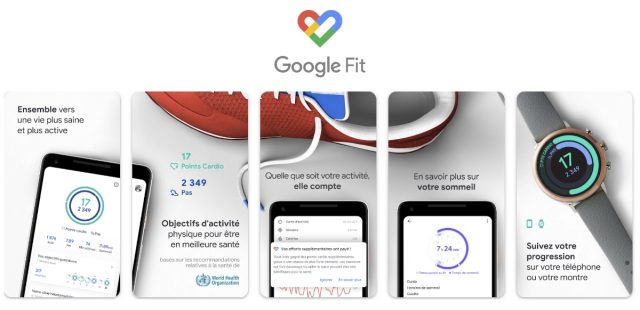
Comment Google Fit calcule les calories perdues ?
Google Fit calcule les calories perdues en se basant sur plusieurs paramètres qui vous sont propres : votre activité, votre sexe, votre taille et votre poids. Ces données sont combinées pour estimer le nombre de calories que vous avez brûlées. Il s'agit d'une estimation du nombre total de calories brûlées au cours de votre activité, qui prend également en compte votre métabolisme de base.
Au cours d'une activité sportive, plusieurs facteurs entrent en jeu pour calculer le nombre de calories dépensées. Notamment :
- L'intensité de l'effort : plus la fréquence cardiaque est élevée lors d'un exercice, plus vous dépensez de calories
- Le type d'activité : chaque activité sportive a un impact différent sur la dépense calorique. Par exemple, la course brûle en général plus de calories que la marche.
- Votre poids et taille : ces deux paramètres ont une influence significative sur la quantité de calories brûlées pendant une activité. Plus le poids est élevé, plus la dépense calorique est importante.
- Votre âge et sexe : le métabolisme diffère en fonction de l'âge et du sexe, affectant ainsi le nombre de calories brûlées.
Pour obtenir une estimation précise, je vous recommande de renseigner ces informations de manière exacte dans l'application.
Google Fit peut également collecter les données de localisation de votre appareil lorsque vous êtes actif, afin de calculer la distance parcourue et de créer une carte de votre activité. Ces informations sont également prises en compte pour estimer le nombre de calories brûlées.
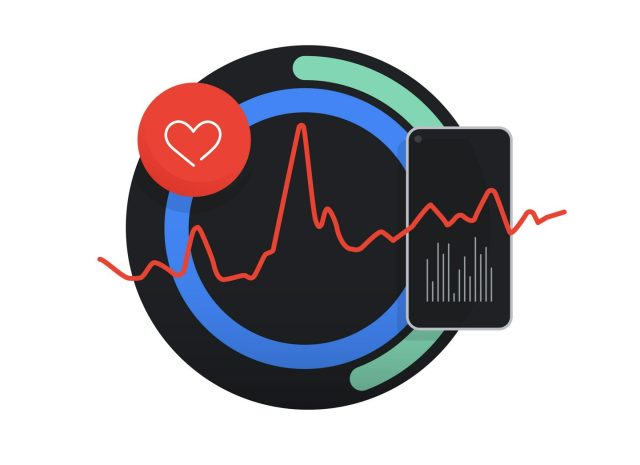
Comment arrêter mon abonnement à Google Fit ?
Pour mettre fin à votre abonnement à Google Fit, vous devez passer par l'application Google Play Store. Voici les étapes à suivre :
- Ouvrez l'application Google Play Store sur votre appareil Android.
- Appuyez sur votre profil en haut à droite de l'écran.
- Sélectionnez Paiements et abonnements.
- Trouvez Google Fit dans vos abonnements en cours.
- Cliquez sur Annuler l’abonnement et suivez les instructions à l'écran pour confirmer votre décision.
Notez que même après l'annulation, vous aurez toujours accès à Google Fit jusqu'à la fin de la période pour laquelle vous avez déjà payé.
Comment avoir Google Fit sur PC ?
Il existe une solution pour utiliser Google Fit sur PC mais elle est un peu compliquée. Vous devez installer un émulateur Android (par exemple Bluestacks ou LDPlayer). Ce logiciel permet de reproduire l'environnement Android sur votre ordinateur, rendant ainsi possible l'installation et l'utilisation d'applications mobiles.
- Commencez par télécharger et installer l'émulateur de votre choix.
- Une fois l'émulateur installé, ouvrez-le et connectez-vous à votre compte Google.
- Rendez-vous ensuite sur le Google Play Store intégré à l'émulateur.
- Tapez "Google Fit" dans la barre de recherche et installez l'application.
Comment régler la taille des pas sur Google Fit ?
Pour régler la taille de vos pas sur Google Fit, vous devez renseigner certaines informations dans votre profil. Voici comment procéder :
- Ouvrez l'application Google Fit sur votre téléphone ou votre montre connectée.
- Appuyez sur Profil au bas de l'écran.
- Une fois sur votre profil, appuyez sur Paramètres (représentés par une icône en forme d'engrenage).
- Dans la section Informations personnelles, vous pourrez renseigner votre taille.
Cela permet à Google Fit de mieux estimer la longueur de vos pas et ainsi, la distance que vous parcourez. Renseignez ces informations avec précision pour obtenir un suivi d'activité fiable.
Comment avoir les données du sommeil Google Fit ?
Pour obtenir les données de sommeil sur Google Fit, vous devez d'abord vous assurer que votre application de suivi du sommeil est synchronisée avec Google Fit. Ensuite, procédez comme suit :
- Ouvrez l'application Google Fit.
- En bas de l'écran, appuyez sur l'icône "Journal".
- Ici, vous verrez un graphique de votre sommeil si vous avez une application ou un appareil connecté qui suit votre sommeil.
- Pour consulter des détails plus spécifiques, appuyez sur la section du sommeil.
- En haut de l'écran, vous pouvez sélectionner la période de sommeil que vous souhaitez consulter.
Vous verrez alors les données détaillées, telles que les heures de sommeil, le temps de sommeil léger ou profond, l'heure à laquelle vous vous êtes endormi et l'heure à laquelle vous vous êtes réveillé.
Comment Google Fit sait que je fais du vélo ?
Pour détecter que vous faites du vélo, Google Fit utilise les capteurs de votre téléphone ou de votre montre connectée. Ces capteurs, comme l'accéléromètre et le gyroscope, enregistrent vos mouvements, qui sont ensuite analysés par l'application.
De plus, Google Fit utilise également les données de localisation de votre appareil pour suivre votre parcours. En activant le GPS lors de votre balade à vélo, l'application peut ainsi déterminer précisément la distance que vous avez parcourue.
Il est également possible d'ajouter manuellement une activité de cyclisme dans l'application. Pour cela, vous devez simplement cliquer sur l'option "Ajouter une activité" et sélectionner "Cycling".
En outre, Google Fit peut être connecté à d'autres applications de fitness qui sont capables de détecter le cyclisme, améliorant ainsi la précision du suivi.
Comment mesurer la fréquence cardiaque avec Google Fit ?
Voici comment faire un point cardio avec Google Fit :
- Ouvrez l'application Google Fit sur votre smartphone ou montre connectée.
- En bas de l'écran, appuyez sur "Accueil".
- Faites défiler l'écran jusqu'à "Fréquence cardiaque" et appuyez sur "Plus".
- Si vous utilisez un smartphone, placez votre doigt sur le capteur photo à l'arrière de votre appareil. Google Fit analysera les changements de couleur dans votre doigt pour déterminer votre fréquence cardiaque.
- Si vous utilisez une montre connectée, assurez-vous que la fonction de mesure de la fréquence cardiaque est activée dans les paramètres de synchronisation.
D'après mes tests, ces mesures sont plus précises quand on est au repos. Il faut faire bien attention de placer correctement votre doigt sur le capteur.
Comment partager mes activités de Google Fit ?
Pour partager vos activités sur Google Fit, voici les étapes à suivre :
- Ouvrez l'application Google Fit sur votre appareil Android ou iOS. Assurez-vous d'être connecté au compte Google associé à votre profil Google Fit.
- Accédez à votre Journal en appuyant sur l'icône correspondante située en bas de l'écran.
- Sélectionnez l'activité que vous souhaitez partager. Vous pouvez choisir parmi vos activités passées ou en ajouter une nouvelle.
- Une fois l'activité sélectionnée, cliquez sur l'icône Partager située en haut à droite de l'écran.
- Vous pouvez alors choisir les informations à partager. Cela peut inclure la durée de l'activité, la distance parcourue, le nombre de pas, les calories brûlées, etc.
- Enfin, choisissez comment partager ces informations. Vous pouvez le faire via un message texte, un e-mail, les réseaux sociaux, ou d'autres applications compatibles.
N'oubliez pas que pour partager les données d'une application connectée à Google Fit, vous devez autoriser l'application à partager ces informations avec Fit.
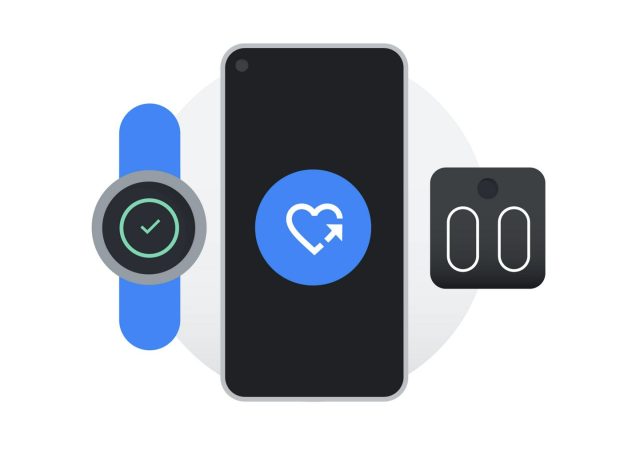
Connexion et synchronisation Google Fit
Comment synchroniser Samsung Health avec Google Fit ?
Pour synchroniser Samsung Health et Google Fit, suivez les étapes ci-dessous:
- Commencez par télécharger et installer les applications Samsung Health et Google Fit sur votre appareil Android. Ces applications sont disponibles sur le Google Play Store.
- Ensuite, téléchargez l'application Health Sync depuis le Google Play Store. Elle vous permettra de synchroniser vos données entre Samsung Health et Google Fit.
- Ouvrez l'application Health Sync et acceptez l'écran de bienvenue en appuyant sur « OK ».
- Sélectionnez « Samsung Health » comme source de synchronisation et « Google Fit » comme destination de synchronisation.
- Appuyez sur « Vérifier la connexion Google Fit » pour assurer que les deux applications sont bien connectées.
Comment connecter une montre à Google Fit ?
Pour connecter une montre à Google Fit, il faut suivre ces étapes :
- Vérifiez la compatibilité de votre montre : Google Fit fonctionne avec les montres connectées qui utilisent Wear OS. Si votre montre n'est pas compatible, vous ne pourrez pas la connecter à Google Fit.
- Installez Google Fit sur votre smartphone : Vous pouvez télécharger l'application Google Fit depuis le Google Play Store.
- Connectez votre montre à votre téléphone : Assurez-vous que le Bluetooth est activé sur votre téléphone et suivez les instructions à l'écran pour associer votre montre à votre téléphone.
- Associez Google Fit à votre montre : Ouvrez l'application Google Fit sur votre téléphone, allez dans le menu et sélectionnez "Paramètres". Ensuite, sous "Appareils connectés", appuyez sur "Ajouter un appareil" et sélectionnez votre montre.
- Autorisez les autorisations nécessaires : Google Fit peut demander l'accès à certaines informations, telles que votre localisation et vos données de santé. Assurez-vous d'autoriser ces autorisations pour un suivi optimal de votre activité.
- Personnalisez les paramètres de synchronisation : Vous pouvez choisir les types d'activités que vous souhaitez suivre avec votre montre, comme le comptage des pas ou le suivi du sommeil.

Comment synchroniser Weward avec Google Fit ?
Pour synchroniser Weward avec Google Fit, veuillez suivre les étapes suivantes :
- Commencez par télécharger et installer l'application Weward depuis le Google Play Store si vous ne l'avez pas déjà fait.
- Une fois l'installation terminée, ouvrez l'application et connectez-vous à votre compte Weward. Si vous n'avez pas encore de compte, vous pouvez en créer un en suivant les instructions à l'écran.
- Accédez au menu de l'application en cliquant sur l'icône en forme de trois lignes horizontales située en haut à gauche de l'écran.
- Sélectionnez "Paramètres" puis "Sources de données".
- Dans la liste des sources de données disponibles, sélectionnez "Google Fit".
- Vous serez alors invité à autoriser Weward à accéder à vos données Google Fit. Appuyez sur "Autoriser" pour confirmer.
- Une fois cette autorisation accordée, vos données de Weward et Google Fit seront synchronisées.
Notez que la synchronisation peut prendre quelques minutes. Durant ce temps, assurez-vous que votre appareil est connecté à internet.
Dorénavant, chaque fois que vous ouvrez l'application Weward, vos données seront automatiquement synchronisées avec Google Fit.
Comment synchroniser Zepp Life et Google Fit ?
Pour synchroniser Zepp Life avec Google Fit, voici les étapes à suivre :
- Commencez par télécharger et installer l'application Zepp Life (Mi Fit) sur votre appareil si ce n'est pas déjà fait. Cette application est disponible gratuitement sur le Google Play Store.
- Ouvrez l'application Zepp Life et accédez à l'onglet "Profil".
- Faites défiler la page jusqu'à trouver l'option "Ajouter des comptes".
- Sélectionnez "Google Fit" dans la liste des comptes disponibles.
- Confirmez l'ajout en cliquant sur "Ajouter Google Fit".
- Autorisez la synchronisation en appuyant sur le bouton "Autoriser".
L'application Zepp Life commencera alors à synchroniser vos données avec Google Fit.
Comment associer Bewak à Google Fit ?
Pour associer Bewak à Google Fit, suivez les étapes ci-dessous :
- Téléchargez et installez l'application Bewak sur votre smartphone depuis le Google Play Store ou l'Apple App Store si ce n'est pas déjà fait.
- Ouvrez l'application Bewak et connectez-vous avec votre compte Bewak.
- Accédez au menu de l'application en cliquant sur l'icône en forme de trois lignes horizontales située en haut à gauche de l'écran.
- Sélectionnez "Paramètres" puis "Comptes associés".
- Choisissez "Google Fit" dans la liste des comptes disponibles.
- Autorisez Bewak à accéder à vos données Google Fit en appuyant sur le bouton "Autoriser".
- Une fois ces étapes effectuées, vos données de Bewak seront automatiquement synchronisées avec Google Fit.
Assurez-vous que votre appareil est connecté à Internet pendant ce processus pour assurer une synchronisation correcte des données.
Comment associer Google Fit à Pokemon Go ?
Pour associer Google Fit à Pokemon Go, vous devez suivre les étapes suivantes :
- Ouvrez l'application Pokemon Go sur votre smartphone.
- Accédez aux paramètres de l'application en cliquant sur le bouton PokeBall en bas de l'écran, puis sur "Paramètres" en haut à droite.
- Faites défiler les options jusqu'à ce que vous trouviez "Synchronisation d'aventure" et activez-la.
- Une fenêtre s'ouvrira, vous demandant d'autoriser Pokemon Go à accéder à vos données Google Fit. Cliquez sur "Autoriser".
- L'application vous demandera ensuite de sélectionner votre compte Google Fit. Choisissez le compte que vous souhaitez utiliser.
- Une fois ces étapes terminées, Pokemon Go et Google Fit seront connectés. Les données de vos pas et de votre activité physique seront maintenant synchronisées entre les deux applications.
Notez que si la Synchronisation d'aventure n'est pas activée, Pokemon Go ne pourra pas accéder à vos données Google Fit. Assurez-vous donc que cette option est toujours activée lorsque vous utilisez l'application.
Comment connecter une montre Garmin à Google Fit ?
Pour connecter une montre Garmin à Google Fit, vous devez d'abord installer certaines applications sur votre smartphone.
- Assurez-vous d'avoir installé Garmin Connect et Google Fit sur votre téléphone.
- Vous aurez également besoin d'une application tierce de synchronisation, comme FitnessSyncer.
- Une fois que vous avez ces applications, ouvrez Garmin Connect et connectez votre montre Garmin à l'application.
- Ouvrez ensuite l'application tierce de synchronisation et connectez-la à votre compte Garmin et à Google Fit.
- Suivez les instructions à l'écran pour configurer la synchronisation.
Une fois la configuration terminée, vos données d'activité de votre montre Garmin seront automatiquement synchronisées avec Google Fit.
Autres questions
Comment avoir Google Fit gratuit ?
Google Fit est une application gratuite, disponible sur le Google Play Store pour les utilisateurs Android et sur l'App Store pour les utilisateurs iOS. Pour l'obtenir gratuitement, il suffit de suivre ces étapes simples :
- Ouvrez le store d'applications de votre système d'exploitation.
- Tapez "Google Fit" dans la barre de recherche.
- Sélectionnez l'application dans les résultats.
- Cliquez sur le bouton "Installer" pour commencer le téléchargement.
Pour les utilisateurs de montres connectées fonctionnant avec Wear OS, Google Fit est généralement déjà installé sur l'appareil. Si ce n'est pas le cas, vous pouvez télécharger l'application directement depuis le store de votre montre connectée.
Il est à noter que certaines fonctionnalités avancées de l'application peuvent nécessiter un abonnement à des applications tierces. Cependant, les fonctionnalités de base restent gratuites pour tous les utilisateurs.
Faut-il avoir internet pour Google Fit ?
Avoir une connexion Internet pour Google Fit n'est pas une obligation, mais elle offre des avantages non négligeables.
En effet, bien que l'application puisse fonctionner en mode hors ligne pour le suivi d'activités telles que le nombre de pas, la connexion à Internet permet d'accéder à des fonctionnalités plus avancées. Par exemple, elle permet de synchroniser vos données entre différents appareils et de les sauvegarder sur le cloud.
De plus, elle donne accès à des informations plus détaillées sur votre activité physique et vous permet de connecter Google Fit à d'autres applications de fitness pour une vue plus complète de votre santé.
Comment installer Google Fit avec Family Link ?
Pour installer Google Fit sur un appareil supervisé par Family Link, veuillez suivre les étapes suivantes :
- Sur votre appareil, ouvrez l'application Family Link.
- Sélectionnez le profil de votre enfant.
- Accédez à Paramètres puis à Contrôles de l'application.
- Trouvez Google Fit dans la liste des applications et activez l'autorisation d'installation.
- Sur l'appareil de votre enfant, ouvrez le Google Play Store.
- Cherchez Google Fit puis cliquez sur Installer.
N'oubliez pas que l'application doit être mise à jour régulièrement pour bénéficier des dernières fonctionnalités et corrections de bugs. Voyez aussi plein de conseils sur l'application Family Link.
Quel bracelet connecté pour Google Fit ?
Pour optimiser l'utilisation de Google Fit, il est recommandé d'adopter un bracelet connecté compatible. Parmi les meilleurs du marché, on retrouve :
- Fitbit, reconnu pour sa fiabilité et sa précision. Ses produits sont équipés de nombreuses fonctionnalités sportives et de suivi santé, et sont pleinement compatibles avec Google Fit.
- Xiaomi propose des bracelets comme le Smart Band 7, très appréciés pour leur excellent rapport qualité-prix. Ils offrent un suivi précis de vos activités physiques et s'intègrent parfaitement à Google Fit.
- Garmin et Samsung sont aussi des marques à considérer pour leur technologie avancée et leur compatibilité avec l'application.
Choisissez en fonction de vos besoins, votre budget et vos préférences en termes de design et de fonctionnalités.
C'est quoi le podomètre Google ?
Un podomètre est un appareil électronique qui mesure le nombre de pas effectués, souvent utilisé pour aider à surveiller et à améliorer l'activité physique quotidienne. Maintenant, comment cela s'intègre-t-il avec Google Fit ?
Google Fit, l'application de suivi de la santé et de l'activité physique de Google, intègre une fonction de podomètre. Cette application utilise les capteurs intégrés à votre smartphone ou à votre montre connectée pour enregistrer automatiquement le nombre de pas que vous effectuez, parmi d'autres activités comme la marche ou le vélo. Google Fit fournit ainsi un suivi complet et précis de vos activités physiques quotidiennes.
Comment sont les avis des utilisateurs de Google Fit ?
La tendance générale des utilisateurs de Google Fit est positive :
- Facilité d'utilisation : Google Fit est apprécié pour son interface simple et intuitive. Les utilisateurs trouvent l'application facile à naviguer et les informations facilement accessibles.
- Fonctionnalités de suivi : Les utilisateurs sont généralement satisfaits des fonctionnalités de suivi de l'activité physique offertes par Google Fit. Ils apprécient notamment le comptage des pas, le suivi des séances de sport et le calcul des calories perdues.
- Insuffisances et suggestions : Certains utilisateurs soulignent l'absence de certaines fonctionnalités, comme le suivi du sommeil ou le suivi de la fréquence cardiaque. De plus, certains avis mentionnent des erreurs dans le comptage des pas ou le calcul des calories brûlées.

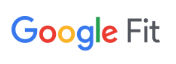
Laisser un commentaire